Top 5 správcov oddielov, ktoré musíte mať pre Linux/Ubuntu

Hľadáte správcov oddielov pre Linux? Pomocou týchto open source manažérov oddielov Linuxu získate dostatok miesta počas práce.
Ak ste práve dostali nový počítač alebo ste nainštalovali nejaký nový hardvér do existujúceho počítača, je dobré ešte raz skontrolovať, či bol nainštalovaný a rozpoznaný správne. Ak ste práve aktualizovali svoj operačný systém na najnovšiu verziu, možno budete chcieť skontrolovať, či sú čísla verzií správne.
Kontrola, či váš hardvér hlási správne, môže byť dobrý nápad pre nové počítače a po zmene hardvéru. Napríklad počas prepravy je možné, že sa komponent alebo kábel uvoľní natoľko, že komponent už nie je rozpoznaný, takže vám zostane systém, v ktorom sa zdá, že nemá všetok hardvér, ktorý ste si kúpili. Podobne, ak sa pokúsite aktualizovať hardvér, ale nepripojíte ho alebo ho nenainštalujete správne, nemusíte mať z nového hardvéru žiadne výhody. Ak skontrolujete, či máte CPU, RAM, kapacitu pevného disku a GPU, ktoré očakávate, budete mať istotu, že všetko funguje správne.
Ak ste práve aktualizovali operačný systém, možno budete chcieť skontrolovať nahlásené čísla verzií, aby ste si overili, že aktualizácia bola úspešne použitá.
Tip: Čísla verzií operačného systému vo všeobecnosti vyžadujú reštartovanie systému na dokončenie aplikácie a aktualizáciu systémových informácií.
Ak chcete zobraziť informácie o svojom systéme, stlačte kláves Super, potom zadajte „System Info“ a stlačte Enter.
Tip: Kláves „Super“ je názov, ktorý mnohé distribúcie Linuxu používajú na označenie klávesu Windows alebo klávesu Apple „Command“, pričom sa vyhýba akémukoľvek riziku problémov s ochrannou známkou.
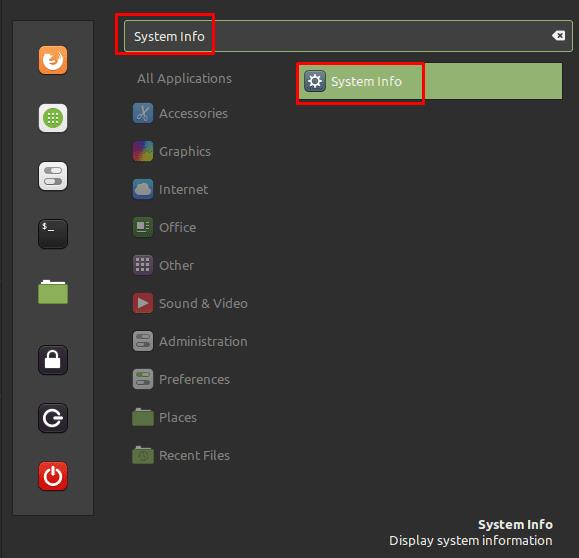
Stlačte kláves Super, potom zadajte „System Info“ a stlačte Enter.
Prvé tri položky v okne systémových informácií zobrazujú čísla verzií operačného systému. „Operating System“ je hlavná verzia Linux Mint, „Cinnamon Version“ je verzia desktopového prostredia Cinnamon a „Linux Kernel“ je verzia linuxového jadra, ktoré ste nainštalovali. Z týchto čísel verzií je jadro najčastejšie aktualizované.
Ostatné položky v okne systémových informácií zobrazujú CPU, RAM, celkové miesto na pevnom disku a používanú grafickú kartu.
Tip: CPU uvádza rýchlosť hodín a násobiteľ za názvom CPU. Rýchlosť hodín je oficiálnym základným taktom modelu CPU a nezohľadňuje žiadne zosilňujúce hodiny ani pretaktovanie. Násobiteľ udáva počet výpočtových jadier, ktoré má počítač k dispozícii.
Tlačidlo „Nahrať systémové informácie“ nahrá systémové informácie, ktoré vidíte, na webovú stránku termbin.com, ako aj niektoré ďalšie menej užívateľsky prívetivé informácie, ktoré majú byť nápomocné pri poskytovaní hlásení o chybách.
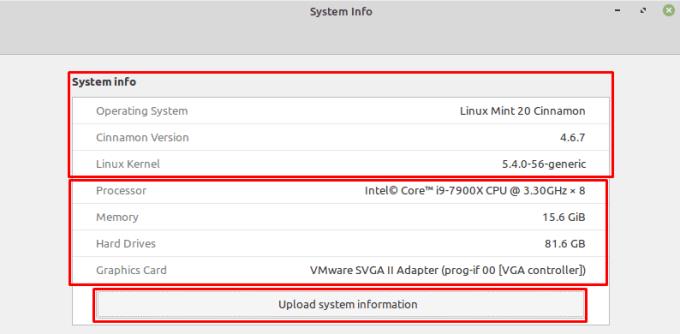
V okne systémových informácií sú uvedené čísla verzií operačného systému a kľúčové informácie o hardvéri.
Hľadáte správcov oddielov pre Linux? Pomocou týchto open source manažérov oddielov Linuxu získate dostatok miesta počas práce.
Ak ste profesionálny hudobník alebo hudobný skladateľ s počítačom s operačným systémom Linux, existujú na to aplikácie. Prečítajte si toto, aby ste sa dozvedeli o nástrojoch na vytváranie hudby v systéme Linux, ktoré vám môžu pomôcť pri skladaní, orezávaní alebo úpravách.
Pre používateľov so zdravotným postihnutím môže byť ovládanie počítača s tradičnými perifériami, akými sú myš a klávesnica, skutočne náročné. Pomôcť podporiť
Jedným z mnohých spôsobov interakcie s počítačom je zvuk. Zvukové signály vám môžu pomôcť uvedomiť si, že niečo si vyžaduje vašu pozornosť, resp
Linux Mint používa aplety na pridávanie funkcií na panel úloh. Medzi predvolené ponúkané patria hodiny, správca hlasitosti, správca siete a dokonca aj štart
Pre každý počítač je dôležité mať silné heslo, aby bol bezpečný. Aj keď môžete byť v poriadku s tým, že vaše heslo účtu bude známe
Prístup k sieťam Wi-Fi je zvyčajne obmedzený jedným z troch spôsobov. Najbežnejšou metódou je použitie hesla, ale môžete mať aj siete, kde
Na pripojenie zariadení k počítaču môžete použiť tradičné káble, ako sú USB a 3,5 mm jack, ale tie môžu spôsobiť neporiadok káblov a obmedziť vzdialenosť
Aj keď samostatné používanie online účtov je štandardnou metódou a poskytuje prístup k webovej lokalite alebo službám s plnou funkčnosťou, niekedy existujú
Zamysleli ste sa niekedy nad tým, prečo sa distribúcie Linuxu tak často aktualizujú? Možno to je jeden z dôvodov, prečo aj keď je Linux bezplatný softvér, nie je taký populárny ako Windows alebo macOS. Povieme vám, prečo sa aktualizácie Linuxu, ako sú aktualizácie jadra Linuxu, dejú tak často a či ich musíte použiť alebo nie. Pokračuj v čítaní!








